Google Drive는 다른 Google Workspace 앱과 원활하게 통합되는 강력하고 다양한 클라우드 저장소 및 파일 관리 플랫폼입니다. 학생이든, 전문가이든, 파일을 저장하고 공유해야 하는 사람이든 구글 드라이브를 효과적으로 사용하는 방법을 이해하면 생산성과 파일 구성을 크게 향상시킬 수 있습니다. 이 글에서는 첫 번째 폴더 만들기부터 문서 공동작업, 고급 기능 사용에 이르기까지 구글드라이브에 대해 알아야 할 모든 것을 안내합니다.
구글 드라이브 시작하기
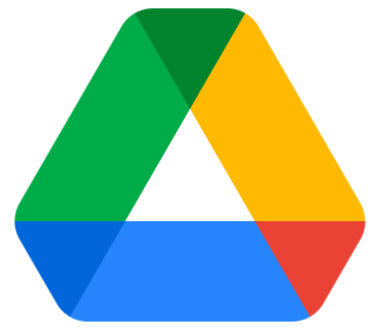
구글 드라이브의 다양한 기능을 살펴보기 전에 기본 사항부터 살펴보겠습니다.
1. 구글 드라이브에 액세스하는 중
Google 드라이브는 Google Workspace 애플리케이션 제품군의 일부이며 이를 사용하려면 구글 계정이 필요합니다. 아직 계정이 없다면 무료로 가입할 수 있습니다. 로그인하면 Google Drive 웹사이트를 방문하거나 Google Docs와 같은 Google Workspace 앱을 통해 Google Drive에 액세스할 수 있습니다.
2. 구글드라이브 인터페이스 탐색
Google 드라이브에 액세스하면 왼쪽에 탐색 창, 중앙에 기본 파일 영역, 상단에 툴바가 포함된 기본 인터페이스가 있습니다. Google 드라이브를 효과적으로 사용하려면 이러한 요소를 숙지하세요.
3. 첫 번째 폴더 만들기
폴더는 Google 드라이브에서 파일을 정리하는 데 필수적입니다. 폴더를 만들려면 왼쪽 사이드바에서 "+ 새로 만들기" 버튼을 클릭한 다음 "폴더"를 선택하세요. 폴더 이름을 지정하고 "Enter" 키를 눌러 폴더를 만드세요.
파일 업로드 및 관리
구글 드라이브를 사용하면 파일을 효율적으로 업로드, 정리, 관리할 수 있습니다. 방법은 다음과 같습니다.
1. 파일 업로드
구글 드라이브에 파일을 업로드하려면 '+ 새로 만들기' 버튼을 클릭하고 '파일 업로드'를 선택하세요. 컴퓨터에서 업로드하려는 파일을 선택하세요. 파일을 드라이브 인터페이스로 직접 드래그 앤 드롭할 수도 있습니다.
2. 파일 정리
파일이 구글 드라이브에 있으면 드래그 앤 드롭을 통해 폴더로 이동할 수 있습니다. 파일을 폴더로 구성하면 파일을 더 쉽게 찾고 관리할 수 있습니다.
3. 지원되는 파일 형식
구글 드라이브는 문서, 스프레드시트, 프리젠테이션, 이미지, 동영상 등을 포함한 다양한 파일 형식을 지원합니다. Google Workspace 앱을 사용하여 이러한 파일을 열고 편집할 수도 있습니다.
4. 파일 버전
Google Drive는 파일 버전을 자동으로 추적하므로 필요한 경우 이전 버전을 검토하거나 되돌릴 수 있습니다. 이 기능은 문서 공동 작업 시 특히 유용합니다.
공유 및 공동 작업
구글 드라이브를 사용하면 다른 사람과 파일을 쉽게 공유하고 공동작업할 수 있습니다.
1. 파일 및 폴더 공유
파일이나 폴더를 공유하려면 해당 항목을 마우스 오른쪽 버튼으로 클릭하고 '공유'를 선택하세요. 공유하려는 사람들의 이메일 주소를 입력하고 권한(보기, 댓글 달기, 편집)을 설정하고 필요한 경우 메시지를 추가하세요.
2. 실시간 공동작업
Google Docs, Sheets, Slides 파일을 공유하면 여러 사용자가 동일한 문서에서 실시간으로 공동작업을 할 수 있습니다. 변경 사항은 자동으로 저장되며 각 편집을 수행한 사람이 누구인지 확인할 수 있습니다.
3. 댓글 달기 및 제안
구글 문서도구에서는 문서의 특정 부분에 댓글과 제안을 남길 수 있습니다. 이는 피드백을 제공하고 공동 편집을 수행하는 데 유용한 기능입니다.
4. 액세스 제어
귀하의 파일 및 폴더에 액세스하고 편집할 수 있는 사람을 완벽하게 제어할 수 있습니다. 또한 언제든지 공유 링크의 만료 날짜를 설정하거나 액세스 권한을 취소할 수 있습니다.
구글 드라이브의 고급 기능
구글 드라이브는 파일 관리 경험을 향상하기 위한 여러 가지 고급 기능을 제공합니다.
1. 구글 포토 통합
구글 드라이브는 구글 포토와 통합되어 클라우드에 고품질 사진과 동영상을 무제한으로 저장할 수 있습니다. 이러한 파일은 드라이브 저장용량 한도에 포함되지 않습니다.
2. 오프라인 액세스
구글 드라이브 파일에 오프라인으로 액세스하여 인터넷에 연결하지 않고도 파일을 보고 편집할 수 있습니다. 다시 온라인 상태가 되면 변경 사항이 동기화됩니다.
3. 고급 검색
구글 드라이브의 강력한 검색 기능을 사용하면 키워드, 파일 형식, 소유자 등을 사용하여 파일을 찾을 수 있습니다. 고급 검색 연산자를 사용하여 검색 범위를 좁힐 수도 있습니다.
4. 타사 앱 통합
타사 앱과 서비스를 연결하여 구글 드라이브의 기능을 확장할 수 있습니다. 이를 통해 구글 드라이브 내에서 직접 다양한 애플리케이션의 파일로 작업할 수 있습니다.
'정보' 카테고리의 다른 글
| 구글 폼 사용방법 알아보기 | 구글 설문지 | 활용법 질문지 (0) | 2023.10.06 |
|---|---|
| 구글 스프레드시트 사용방법 | 시작 데이터 입력 | 공식 함수 (0) | 2023.10.05 |
| 구글 애즈 사용방법 알아보기 | 광고 입찰 | Google Ads (0) | 2023.10.03 |
| 구글 독스 사용방법 알아보기 | Google Docs | 작업 기능 (0) | 2023.10.02 |
| 원노트(onenote)에서 유용한 단축키 30가지 모음 (0) | 2023.09.10 |




댓글